nav 标签在 html 中用于定义页面的主要导航部分,提升语义化结构并增强可访问性。1. nav 标签并非必须,但能清晰表达页面结构,方便辅助技术解析;2. 导航栏内容通常包括首页、关于我们、服务、博客、联系等链接,具体根据网站需求而定;3. 使用 css 可美化导航栏,涉及颜色、布局、悬停效果、响应式设计等方面;4. 实现响应式导航栏可通过媒体查询、汉堡菜单、堆叠布局等方式适配不同屏幕;5. nav 标签的语义化优势体现在提升可访问性、seo 优化、代码可维护性和标准化方面。
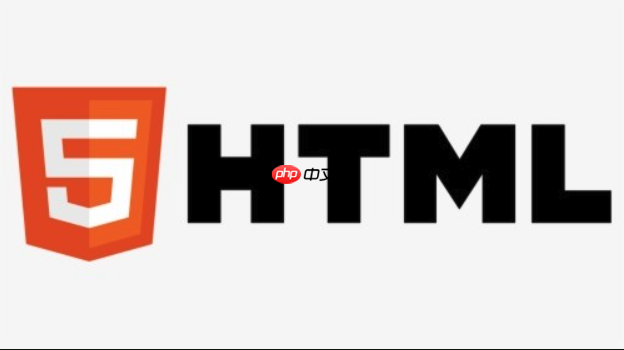
nav 标签在 HTML 中用于定义页面的主要导航部分,它不是必须的,但使用它可以更清晰地表达页面结构,并有助于屏幕阅读器等辅助技术理解页面内容。导航栏的实现方式有很多种,可以用 ul、ol 列表,也可以直接用 div 配合 CSS 来构建。
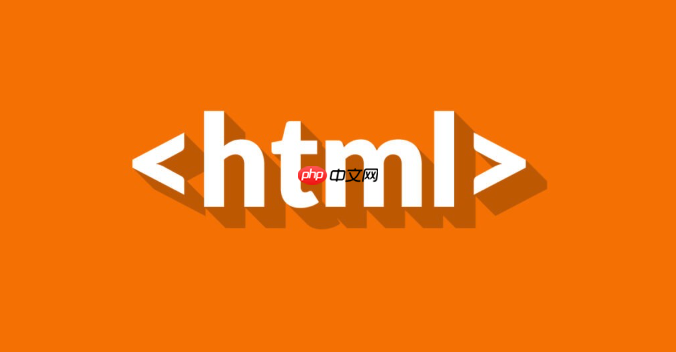
nav 标签的作用是定义页面的导航部分,让语义更清晰,并方便辅助技术解析。导航栏的实现则依赖于 HTML 结构和 CSS 样式。

导航栏应该包含哪些内容?
立即学习“前端免费学习笔记(深入)”;
导航栏通常包含指向网站其他重要页面的链接。具体内容取决于网站的性质和目标受众。常见的包括:

选择哪些链接取决于网站的实际需求。关键是提供清晰、易于理解的导航,方便用户找到所需的信息。一个好的导航栏应该简洁明了,避免信息过载,并根据用户行为数据进行优化。
如何使用 CSS 美化导航栏?
CSS 是美化导航栏的关键。可以从以下几个方面入手:
color、background-color、font-family、font-size 等属性。display: flex 和 justify-content: space-between 可以实现导航栏元素的水平对齐和均匀分布。padding 和 margin 属性调整导航栏元素的间距,使其看起来更舒适。:hover 伪类为导航栏链接添加悬停效果,增强用户交互体验。例如,改变链接的颜色或背景色。@media)使导航栏在不同屏幕尺寸下都能良好显示。例如,在小屏幕上将导航栏折叠成一个汉堡菜单。box-shadow 和 border 属性为导航栏添加阴影和边框,使其更具立体感。一个简单的例子:
<nav>
<ul>
<li><a href="#">首页</a></li>
<li><a href="#">关于我们</a></li>
<li><a href="#">服务</a></li>
<li><a href="#">联系我们</a></li>
</ul>
</nav>nav {
background-color: #333;
color: white;
padding: 10px;
}
nav ul {
list-style: none;
margin: 0;
padding: 0;
display: flex;
justify-content: space-around;
}
nav li a {
color: white;
text-decoration: none;
padding: 10px;
display: block;
}
nav li a:hover {
background-color: #555;
}这个例子展示了一个简单的水平导航栏,使用了 Flexbox 布局,并添加了悬停效果。可以根据实际需求进行修改和扩展。
如何实现响应式导航栏?
响应式导航栏的关键在于使用媒体查询 @media 来适配不同的屏幕尺寸。以下是一些常用的技巧:
一个简单的汉堡菜单实现:
<nav>
<div class="menu-icon">☰</div>
<ul>
<li><a href="#">首页</a></li>
<li><a href="#">关于我们</a></li>
<li><a href="#">服务</a></li>
<li><a href="#">联系我们</a></li>
</ul>
</nav>nav {
background-color: #333;
color: white;
padding: 10px;
display: flex;
justify-content: space-between;
align-items: center;
}
nav ul {
list-style: none;
margin: 0;
padding: 0;
display: flex;
}
nav li a {
color: white;
text-decoration: none;
padding: 10px;
display: block;
}
.menu-icon {
display: none; /* 默认隐藏 */
font-size: 20px;
cursor: pointer;
}
@media (max-width: 768px) {
nav ul {
display: none; /* 默认隐藏 */
flex-direction: column;
position: absolute;
top: 100%;
left: 0;
width: 100%;
background-color: #333;
}
nav ul.active {
display: flex; /* 点击后显示 */
}
.menu-icon {
display: block; /* 小屏幕上显示 */
}
}// JavaScript 代码,用于切换菜单的显示和隐藏
const menuIcon = document.querySelector('.menu-icon');
const navUl = document.querySelector('nav ul');
menuIcon.addEventListener('click', () => {
navUl.classList.toggle('active');
});这个例子展示了一个基本的汉堡菜单实现。在小屏幕上,导航栏默认隐藏,点击菜单图标后展开。需要注意的是,这只是一个简单的示例,实际应用中可能需要更复杂的逻辑和样式。
nav 标签的语义化优势体现在哪些方面?
使用 nav 标签的主要优势在于其语义化。它能提供以下好处:
nav 标签,并为用户提供更便捷的导航体验。例如,屏幕阅读器可以跳过非导航内容,直接进入导航部分。nav 标签本身可能不会直接影响排名,但清晰的语义化结构有助于搜索引擎抓取和索引网站内容。nav 标签可以使代码更易于理解和维护。其他开发者可以快速识别页面的导航部分,并进行修改和扩展。nav 标签符合 HTML5 的规范,有助于提高网站的兼容性和互操作性。虽然可以使用 div 标签代替 nav 标签,但使用 nav 标签可以更好地表达页面的语义,并提供上述优势。在构建导航栏时,建议优先使用 nav 标签。
以上就是html中nav标签的作用 html中nav标签的导航栏实现的详细内容,更多请关注php中文网其它相关文章!

每个人都需要一台速度更快、更稳定的 PC。随着时间的推移,垃圾文件、旧注册表数据和不必要的后台进程会占用资源并降低性能。幸运的是,许多工具可以让 Windows 保持平稳运行。

Copyright 2014-2025 https://www.php.cn/ All Rights Reserved | php.cn | 湘ICP备2023035733号